Prerequisiti
Dovresti avere accesso a sudo per eseguire comandi amministrativi sul tuo sistema.
Installazione di Perl su Ubuntu 20.04
Abbiamo implementato diversi passaggi in questo articolo sull'applicazione a riga di comando "Terminale". Prima di iniziare i passaggi di installazione di Perl in dettaglio, apri la finestra del terminale. Puoi accedere a questa applicazione premendo 'Ctrl+Alt+t' oppure puoi anche aprirla dal menu dell'applicazione.
Esegui i seguenti passaggi per installare Perl ed eseguire uno script Perl sul tuo sistema Ubuntu:
Passaggio 1: aggiorna il tuo sistema
Prima di andare ad avviare l'installazione di Perl, si consiglia di aggiornare il proprio sistema digitando il seguente comando da terminale:
$ sudo apt updateIl comando sopra scaricherà e installerà tutti gli aggiornamenti disponibili per il tuo Ubuntu 20.04 apt repository.
Passaggio 2: installa Perl su Ubuntu 20.04
Sul nostro sistema, Perl è già installato. Ma, se non hai Perl installato sul tuo sistema, puoi installarlo direttamente dal repository Ubuntu digitando il seguente comando:
$ sudo apt install perl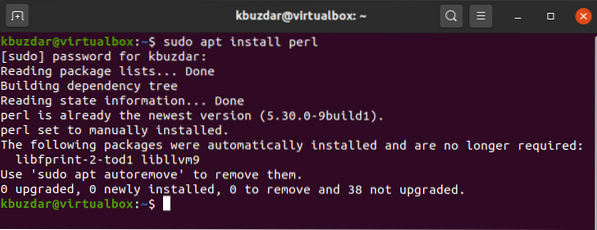
Il comando precedente installerà automaticamente tutti i pacchetti Perl e le dipendenze richiesti sul tuo sistema.
Passaggio 3: verificare l'installazione di Perl
Una volta completata l'installazione di Perl, ora puoi verificare l'installazione utilizzando il seguente comando 'grep' sul tuo terminale:
$ apt list --installed | grep -i perlaIl comando precedente troverà tutti i pacchetti installati di Perl e l'elenco nella finestra del terminale che puoi vedere nella seguente istantanea:
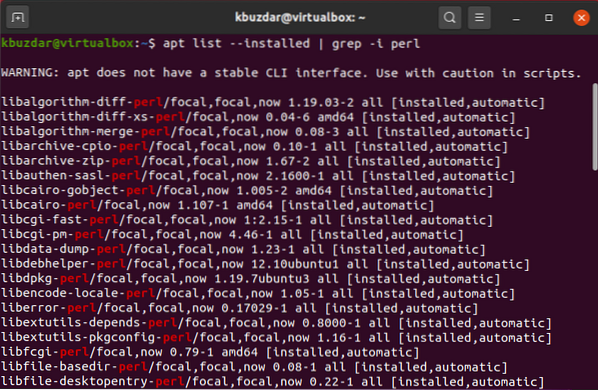
Passaggio 4: verifica la versione Perl installata
Se vuoi sapere quale versione di Perl è installata sul tuo sistema Ubuntu, eseguendo il seguente comando puoi verificarlo:
$ perl -vCome puoi vedere nello screenshot riportato di seguito, la versione di Perl 'v5'.30.0.' è installato il nostro sistema.

Passaggio 5: esegui il tuo primo script Perl su Ubuntu 20.04
Ora è il momento di eseguire il tuo primo script Perl sul tuo sistema. Per fare ciò, crea un semplice file di testo nel tuo editor di testo preferito e incollaci il seguente codice:
#!/usr/bin/perlutilizzare gli avvisi;
print("Ciao, questo è lo script di prova Ciao mondo\n");

Salva il file sopra con il nome "helloworld".per favore. Il file verrà salvato nella tua directory home per impostazione predefinita. Esegui questo file tramite il terminale digitando il comando indicato di seguito:
$ perl ciaomondo.per favoreIl seguente risultato verrà mostrato sul terminale dopo aver eseguito lo script sopra menzionato:

Passaggio 6: installa il modulo Perl Sql su Ubuntu 20.04
Puoi installare il modulo MySQL per Perl sul tuo Ubuntu 20.04 sistema. Per fare ciò, segui il comando apt seguente per installare il modulo Perl Mysql:
$ sudo apt install libdbd-mysql-perl -y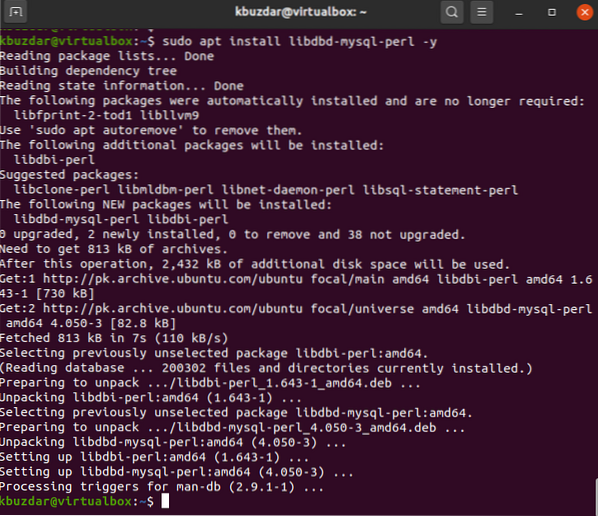
Il comando sopra menzionato installerà i pacchetti mysql Perl necessari sul tuo sistema Ubuntu.
Conclusione
Nell'articolo sopra, abbiamo spiegato l'installazione di Perl e come creare ed eseguire script Perl utilizzando la riga di comando su Ubuntu 20.04. Abbiamo anche discusso su come configurare i moduli Perl necessari sul tuo sistema. Fateci sapere delle vostre difficoltà o domande relative a questo articolo.
 Phenquestions
Phenquestions


